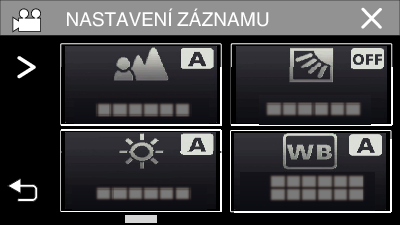-

- Záznam
-
Manuální záznam
Manuální záznam
V situacích, kdy nelze správně nahrávat pomocí Inteligentního automatického snímkování, můžete změnit nastavení a nahrávat pomocí ručního nahrávání.
Menu manuálního záznamu
Lze nastavit následující položky.
Název |
Popis |
|---|---|
|
OSTŘENÍ |
Pokud není objekt zaostřen automaticky, použijte manuální zaostření. |
|
NASTAVENÍ JASU |
Celkový jas obrazu lze upravit. Použijte toto nastavení při záznamech na tmavých nebo naopak jasných místech. |
|
KOMP. PROTISVĚTLA |
Upravuje snímek, pokud se objekt zobrazuje tmavě na světlém pozadí. Použijte tuto funkci při snímání proti světlu. |
|
VYVÁŽENÍ BÍLÉ |
Celkovou barvu obrazu lze upravit. Použijte tuto funkci, když se barvy na obrazovce výrazně liší od skutečných barev. |
|
TELE MAKRO |
Použijte tuto funkci pro pořízení snímků zblízka (makro). |

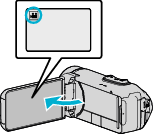
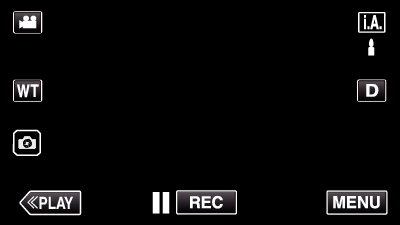
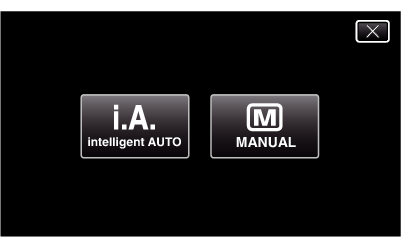
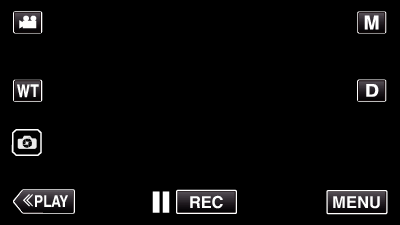
_UJDCILympypskr.png)